一、先进入百度云Iot-Core

1.1、点击ESP8266-MQTT-Test进入,添加模板,也就是需要发布的订阅的主题


1.2、输入模板的名称(自定义),确定后出现刚刚添加的模板,再点击模板。

1.3、再添加主题
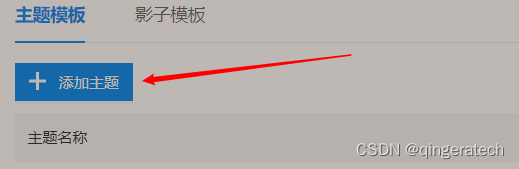
1.4、选择高级模式,输入自定义主题

1.5、好了之后是这样的,也就是我们现在可以订阅和发布这两个主题,只能是这两个。
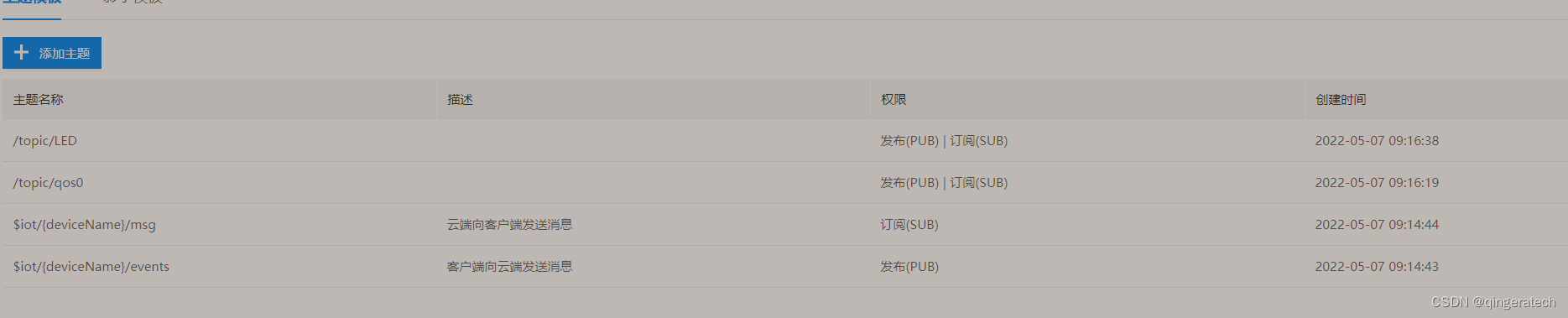
1.6、返回添加设备,密钥认证、选择刚刚创建的模板

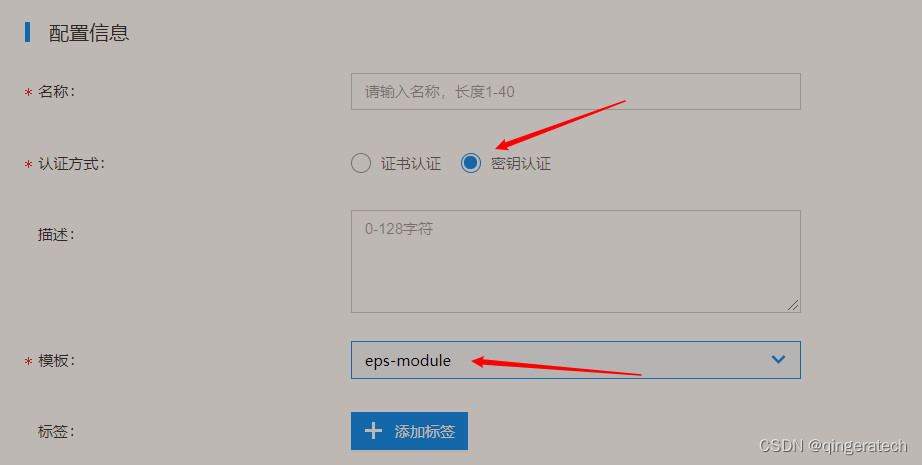
1.7、好了之后是这样的
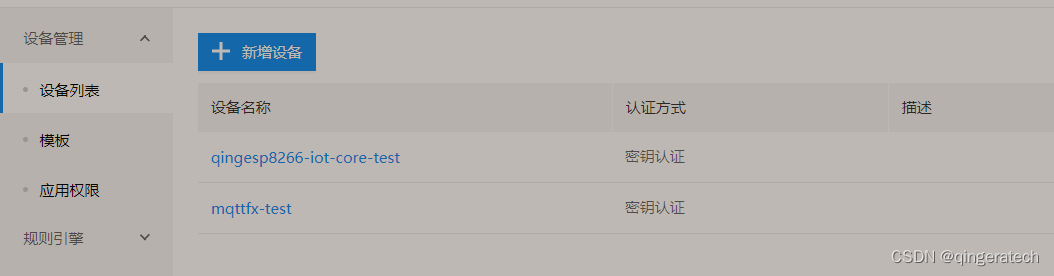
1.8、进入MQTT 连接信息计算器 - 百度天工 IoT Core计算登录名和密码。
1.9、打开mqttfx,进入设置,填写如下:
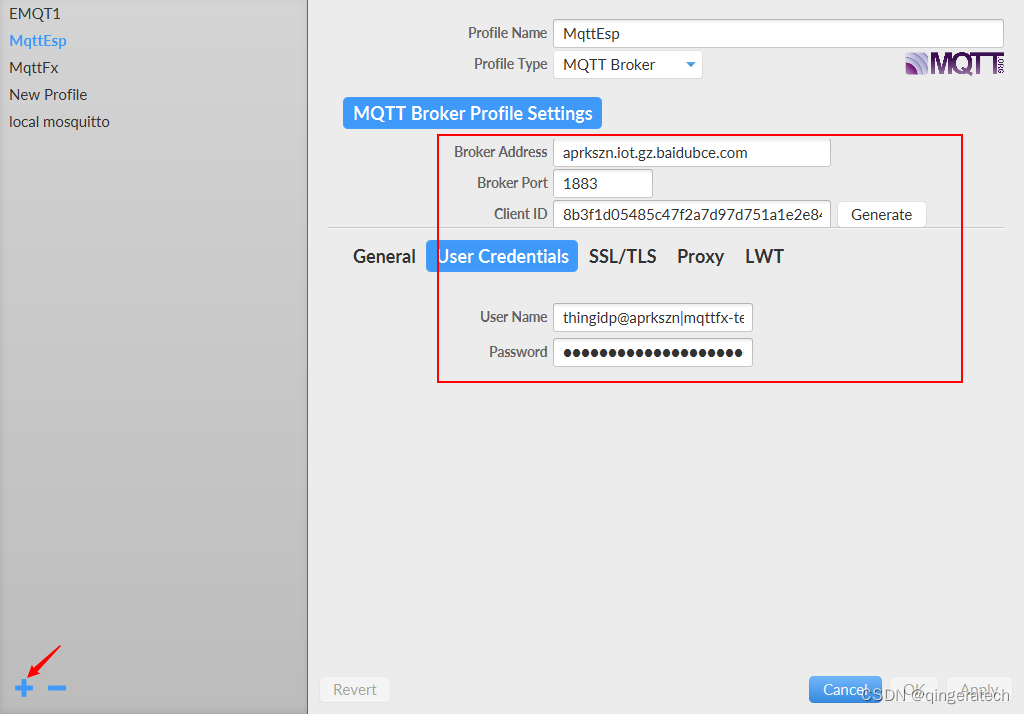
连接后: 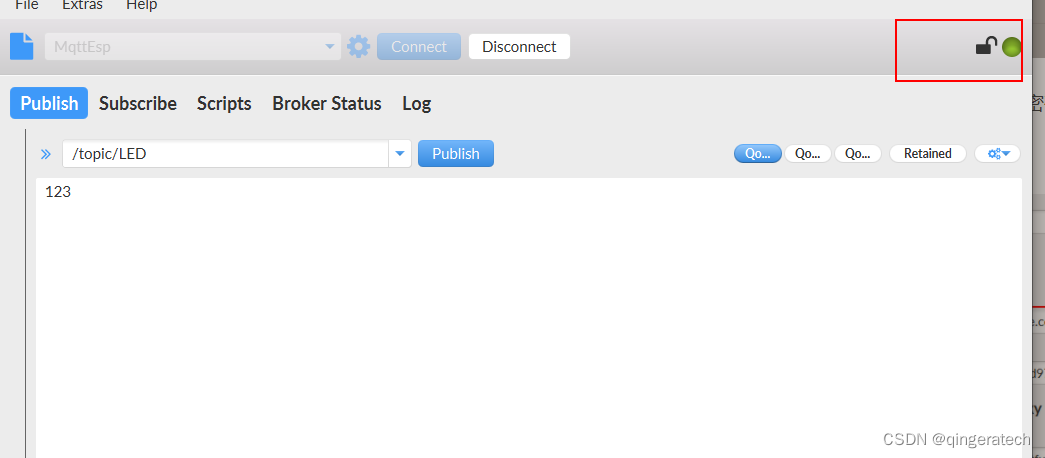
二、ESP8266配置
1.1、同样成用户名、密码、连接,下图的uir、username、password需要改成生成的密钥。

ESP MQTT的API可以参考:一分钟了解MQTT协议 ESP32/ESP8266 MQTT API指南_qingeratech的博客-CSDN博客
或者直接看官网:ESP-MQTT - ESP32 - — ESP-IDF Programming Guide latest documentation
1.2、再注册回调函数中订阅前面添加的两个主题
static esp_err_t mqtt_event_handler_cb(esp_mqtt_event_handle_t event)
{
esp_mqtt_client_handle_t client = event->client;
int msg_id;
// your_context_t *context = event->context;
switch (event->event_id) {
case MQTT_EVENT_CONNECTED:
ESP_LOGI(TAG, "MQTT_EVENT_CONNECTED");
//msg_id = esp_mqtt_client_publish(client, "/topic/qos1", "data_3", 0, 1, 0);
//ESP_LOGI(TAG, "sent publish successful, msg_id=%d", msg_id);
msg_id = esp_mqtt_client_subscribe(client, "/topic/qos0", 0);
ESP_LOGI(TAG, "sent subscribe successful, msg_id=%d", msg_id);
msg_id = esp_mqtt_client_subscribe(client, "/topic/LED", 1);
ESP_LOGI(TAG, "sent subscribe successful, msg_id=%d", msg_id);
//msg_id = esp_mqtt_client_unsubscribe(client, "/topic/qos1");
//ESP_LOGI(TAG, "sent unsubscribe successful, msg_id=%d", msg_id);
break;
case MQTT_EVENT_DISCONNECTED:
ESP_LOGI(TAG, "MQTT_EVENT_DISCONNECTED");
break;
case MQTT_EVENT_SUBSCRIBED:
ESP_LOGI(TAG, "MQTT_EVENT_SUBSCRIBED, msg_id=%d", event->msg_id);
msg_id = esp_mqtt_client_publish(client, "/topic/qos0", "data", 0, 0, 0);
ESP_LOGI(TAG, "sent publish successful, msg_id=%d", msg_id);
break;
case MQTT_EVENT_UNSUBSCRIBED:
ESP_LOGI(TAG, "MQTT_EVENT_UNSUBSCRIBED, msg_id=%d", event->msg_id);
break;
case MQTT_EVENT_PUBLISHED:
ESP_LOGI(TAG, "MQTT_EVENT_PUBLISHED, msg_id=%d", event->msg_id);
break;
case MQTT_EVENT_DATA:
ESP_LOGI(TAG, "MQTT_EVENT_DATA");
printf("TOPIC=%.*s\r\n", event->topic_len, event->topic);
printf("DATA=%.*s\r\n", event->data_len, event->data);
break;
case MQTT_EVENT_BEFORE_CONNECT:
ESP_LOGI(TAG, "MQTT init successful:%d", event->event_id);
break;
case MQTT_EVENT_ERROR:
ESP_LOGI(TAG, "MQTT_EVENT_ERROR");
break;
default:
ESP_LOGI(TAG, "Other event id:%d", event->event_id);
break;
}
return ESP_OK;
}1.3、make flash编译下载
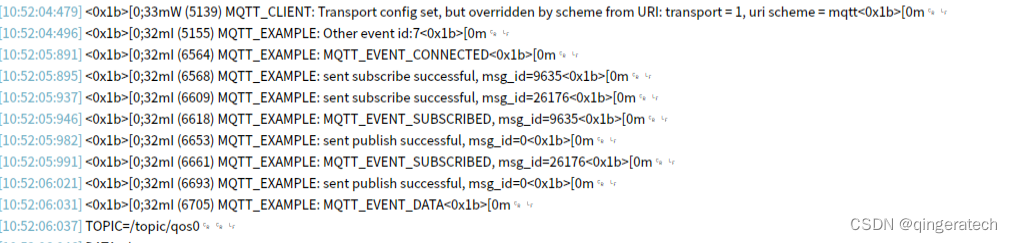
1.4、mqttfx发送/topic/LED主题,数据123发给ESP8266,串口打印如下:
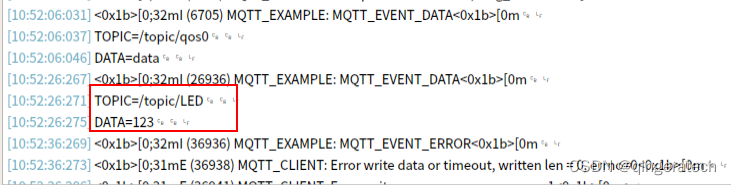
1.5、开机ESP发布的主题mqttfx也收到了。
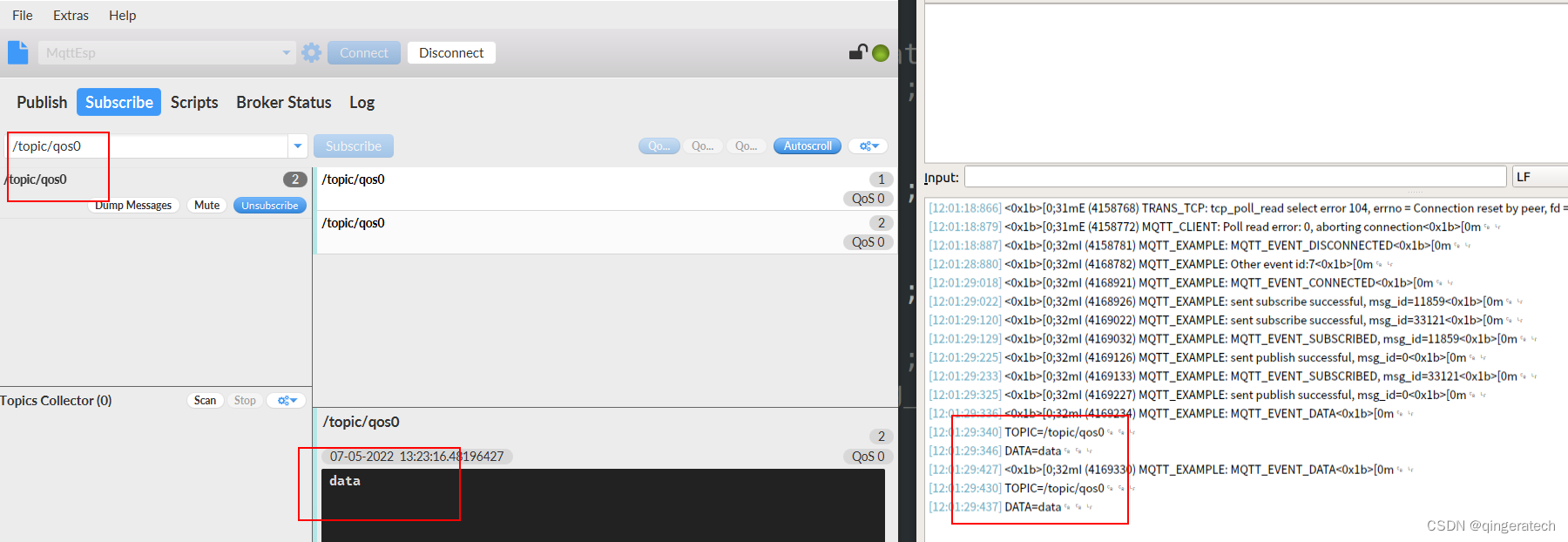
至此完成了MQTT连接、订阅与发布了。接下去就可以进行控制了。























 2546
2546











 被折叠的 条评论
为什么被折叠?
被折叠的 条评论
为什么被折叠?








